„WhatsApp“ grupės pokalbio fono nustatymas yra puikus būdas tinkinti grupės pokalbį ir padaryti jį savo. Yra keletas skirtingų būdų, kaip tai padaryti, ir mes jums paaiškinsime kiekvieną metodą. Norėdami pakeisti „WhatsApp“ grupės pokalbio foną, atidarykite grupės pokalbį ir bakstelėkite tris taškus viršutiniame dešiniajame kampe. Pasirodžiusiame meniu bakstelėkite „Grupės nustatymai“. Kitame ekrane palieskite „Grupės pokalbio fonas“. Tada galite pasirinkti nuotrauką iš telefono galerijos arba padaryti naują nuotrauką. Pasirinkę arba padarę naują nuotrauką, galite ją apkarpyti ir nustatyti kaip WhatsApp grupės pokalbio foną. Tai viskas! Atlikdami šiuos paprastus veiksmus, galite lengvai pakeisti savo WhatsApp grupės pokalbių foną į bet ką, ko norite.
„WhatsApp“ leidžia tinkinti įvairiais būdais, vienas iš jų yra pakeisti „WhatsApp“ grupės foną arba foną. Anksčiau bet koks ekrano fono pakeitimas buvo taikomas visoms grupėms ir privačiam pokalbiui, tačiau turėdami galimybę tinkinti kiekvieną grupę, galite turėti unikalų foną kiekvienai grupei ir pokalbiui. Taigi, šiame straipsnyje aptarsime, kaip pakeisti „WhatsApp“ grupės pokalbių foną kad jūsų grupė atrodytų unikali ir skirtųsi nuo kitų grupės pokalbių fono paveikslėlių.
Kas yra grupės ekrano užsklanda arba grupės pokalbio ekrano užsklanda?
Grupės pokalbių fonas yra fono paveikslėlis arba dizainas, kurį galite pasirinkti norėdami individualizuoti pokalbio langą. Galite nustatyti konkrečios grupės foną arba pakeisti visų pokalbių foną. Taip pat galite pritemdyti tamsaus režimo foną ir pasirinkti tamsaus arba šviesaus režimo ekrano užsklandą.
rasti ir pakeisti kelis failus
Nors metodai išlieka tie patys, štai kaip galite pakeisti tapetą į Android ir iPhone . Kadangi tai yra tinkinta funkcija, bet kas gali tai padaryti, net jei asmuo nėra grupės ar bendruomenės administratorius.
Kaip pakeisti „WhatsApp“ grupės pokalbių foną „Android“.

Štai kaip pakeisti grupės pokalbio foną „Android“ telefone:
sustabdyti „Windows 8“ paleidimą iš naujo
- Atidarykite „WhatsApp“ ir pasirinkite grupės pokalbį, kurio foną norite pakeisti.
- Tada spustelėkite mėsainių meniu (trys vertikalūs taškai) viršutiniame dešiniajame grupės pokalbio kampe.
- Pasirinkite Tapetai variantas. Individualūs tapetai atsidarys langas.
- Pamatysite keturias parinktis; Šviesus, tamsus , vientisos spalvos , ir Mano nuotraukos .
- Spustelėkite bet kurią iš šių parinkčių, pasirinkite norimą ekrano foną ir spustelėkite TAPETŲ MONTAVIMAS, ir jūsų ekrano užsklanda bus nustatyta grupės pokalbyje.
- Kai pasirinksite savo ekrano užsklandą, Whatsapp paragins jį nustatyti tik šiai grupei arba taikyti visiems.
Pastaba: Taip pat galite naudoti Numatytasis ekrano užsklanda galimybė iš naujo nustatyti numatytuosius „WhatsApp“ fono paveikslėlius.
Prisijungta: Geriausi WhatsApp patarimai ir gudrybės
Kaip pakeisti „WhatsApp“ grupės pokalbių foną „iPhone“.
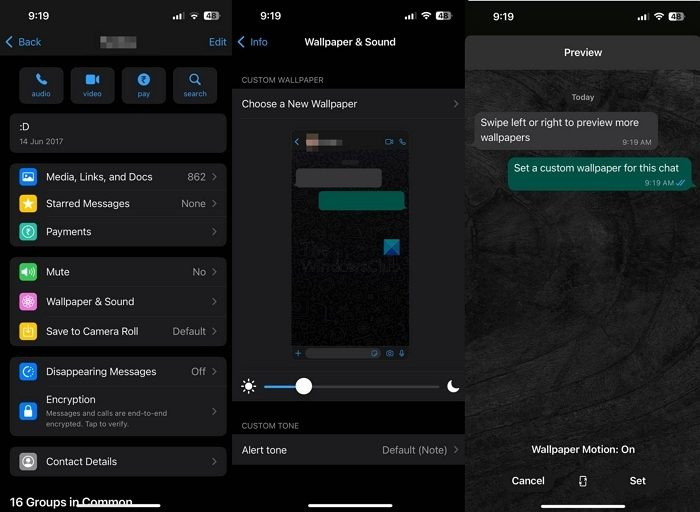
Štai kaip pakeisti grupės pokalbio foną iPhone:
- Atidarykite „WhatsApp“ savo „iPhone“ ir pasirinkite grupinius pokalbius, kurių foną norite pakeisti.
- Tada pokalbio viršuje spustelėkite grupės pavadinimą.
- Slinkite žemyn ir pasirinkite Tapetai ir garsas .
- Paspauskite Pasirinkite naują ekrano užsklandą .
- Įjungta Pokalbių fonas meniu rasite keturias parinktis; Ryškus , Tamsus , vientisos spalvos , ir Nuotrauka .
- Pasirinkite norimą fono paveikslėlį ir spustelėkite Įdiegta . Bus nustatytas jūsų grupės pokalbio fonas.
- Jei norite pašalinti ekrano užsklandą, grįžkite į Pasirinkite naują ekrano užsklandą parinktį ir spustelėkite Ištrinkite pasirinktinius fono paveikslėlius, kurie grįš į numatytąjį ekrano foną.
Galite pasirinkti ryškias, tamsias ir vientisas spalvas arba asmenines nuotraukas iš fono paveikslėlių sąrašo, kad pakeistumėte grupės pokalbio foną. Priklausomai nuo akių patogumo, kai kurie gali pasirinkti tamsią temą naktį ir šviesią dieną. Kai kurie gali norėti naudoti asmenines nuotraukas kaip grupinių pokalbių, pvz., šeimos grupės pokalbių, foną. Taigi, tai yra paprasti būdai, kaip pakeisti „Whatsapp“ grupės pokalbių foną „Android“ ir „iPhone“ įrenginiuose. Tikiuosi, kad įrašą buvo lengva sekti ir galėsite pakeisti ekrano užsklandą.
kaip įjungti "Xbox One" garsą
Ar „WhatsApp“ pokalbių ekrano užsklanda matoma visiems?
Bet kokį ekrano fono, grupės ar individualaus pokalbio keitimą riboja vartotojas. Paprasčiau tariant, jei pakeisite ekrano užsklandą, jis bus matomas tik jums, o ne visai grupei. Jei nebendrinate sąsajos ekrano kopijos, ekrano užsklanda bus matoma tik jūsų įrenginyje, o ne kontaktuose. Be to, šiuo metu nėra jokio nustatymo, leidžiančio administratoriams keisti foną visiems.
Kaip pakeisti „WhatsApp“ grupės temą?
Norėdami pakeisti WhatsApp grupės temą, turite atlikti aukščiau nurodytus veiksmus. Naudodami šį vadovą galite pakeisti ekrano užsklandą arba temą „Android“ ir „iOS“ mobiliuosiuose įrenginiuose. FYI, kaip ekrano foną galite naudoti beveik bet kokį paveikslėlį.











![HP spausdintuvas negali prisijungti prie serverio [Pataisyta]](https://prankmike.com/img/hp/DF/hp-printer-cannot-connect-to-server-fixed-1.png)


![„Epic Games“ klaidos kodas LS-0015 [Pataisyta]](https://prankmike.com/img/epic/50/epic-games-error-code-ls-0015-fixed-1.jpg)
